在当前移动互联网时代,手机已经成为人们生活中不可或缺的工具之一,随着手机视频的普及和优酷等视频平台的流行,更多人开始尝试用手机拍摄和剪辑视频。而剪映作为一款专业的手机视频剪辑软件,备受用户青睐。手机优酷视频如何剪映?如何利用剪映进行视频剪辑?让我们一起来探讨剪映的使用方法和技巧。
剪映剪辑教程
方法如下:
1.打开剪映,然后点击开始创作。
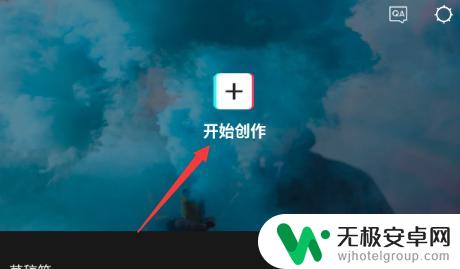
2.然后选择一个视频,接着点击下方的添加项目。
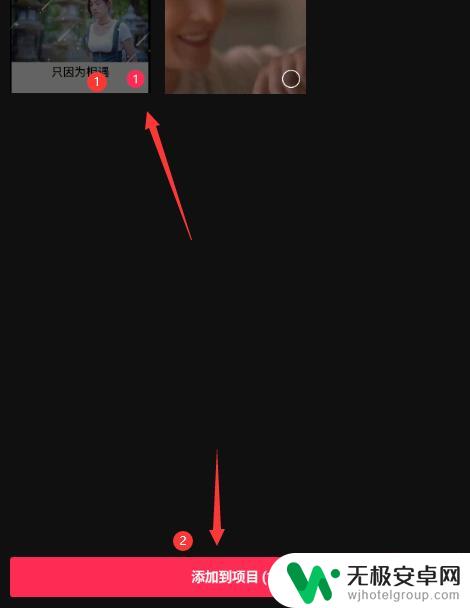
3.添加完成后左右拖动视频素材,如下图。
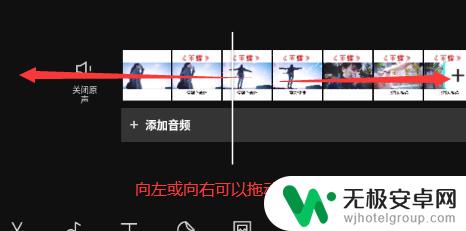
4.然后找到需要裁剪的地方,接着把要裁剪的位置拖到竖线位置,如下图所示。
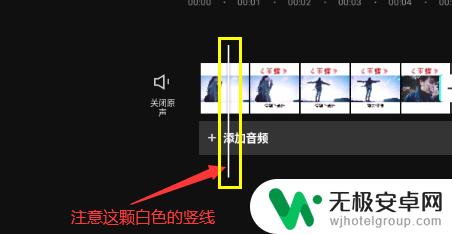
5.然后找到下方的剪辑。
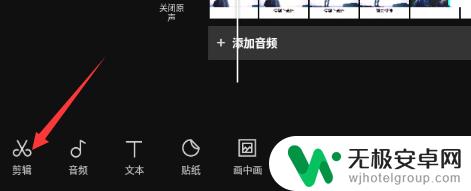
6.接着点击分割,这样视频就在竖线位置被分割成两段了。
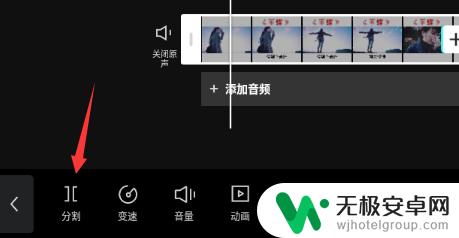
7.注意:从何处剪辑分割视频取决于白色竖线位置,所以需要从哪里裁剪视频就把视频拖到竖线位置。
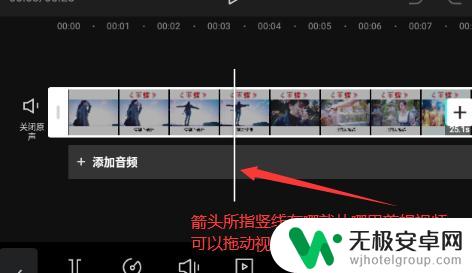
以上就是手机优酷视频剪映的全部内容,如果还有不清楚的用户,可以参考小编的步骤进行操作,希望对大家有所帮助。









